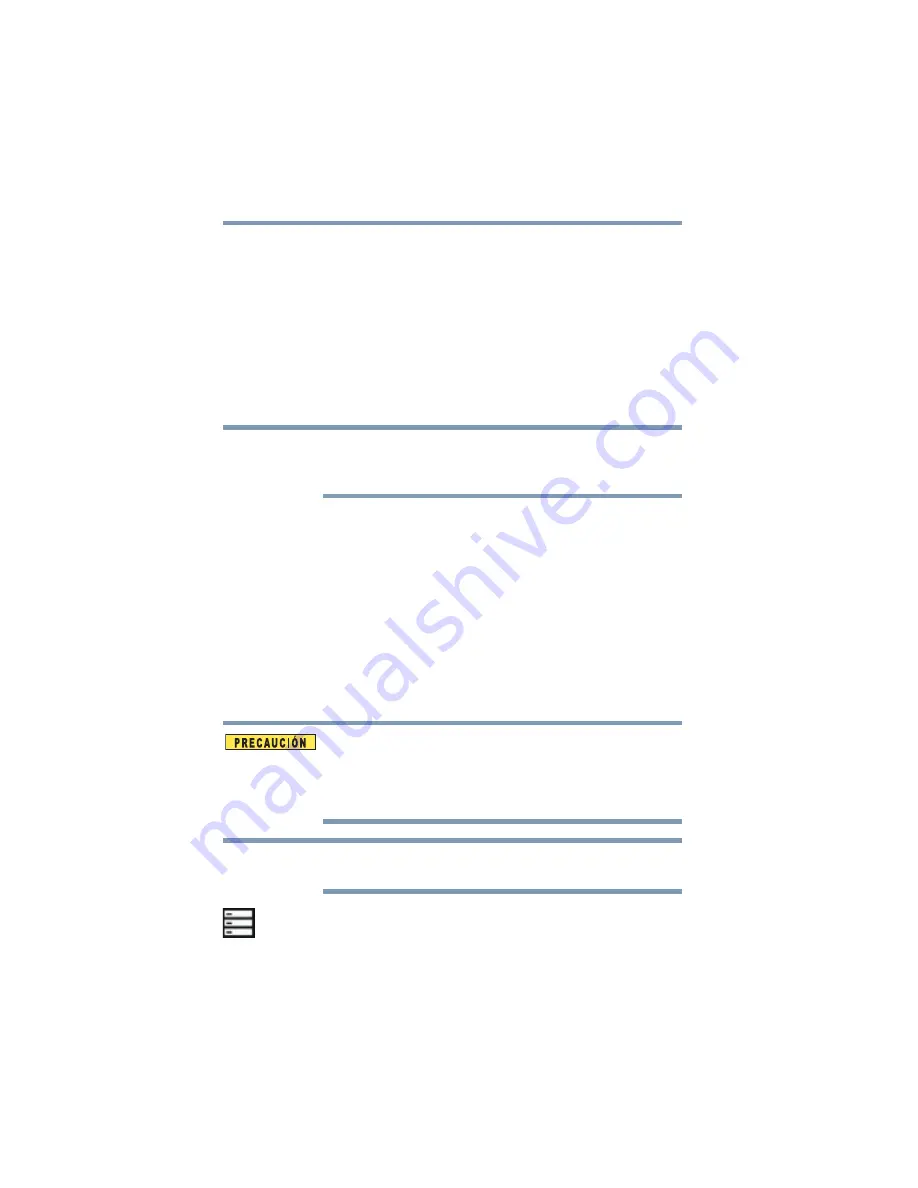
78
Configuración
Personalización de la configuración del dispositivo
A continuación aparecen algunas de las categorías que puede
seleccionar:
❖
Back up my data
(Hacer copias de seguridad de mis datos)—
Seleccione para hacer copias de seguridad de sus datos
personales (contraseñas de Wi-Fi
®
, marcadores/ favoritos del
navegador, etc.) en los servidores de Google usando su cuenta
de Google. Sus datos se pueden restaurar en una Tablet nueva
la primera vez que ingrese con su cuenta de Google. Algunas
aplicaciones de terceros podrían también usar esta función,
permitiéndole restaurar los datos asociados de una aplicación
que se reinstala.
Si deshabilita esta opción, no se harán copias de seguridad de sus
datos en su cuenta de Google. Todas las copias de seguridad de los
datos existentes se borran de los servidores de Google.
❖
Backup account
(Cuenta de copias de seguridad)—Muestra la
cuenta de Google que se usa para hacer copias de seguridad de
los datos y las configuraciones. Ingrese a esta cuenta para
restaurar las configuraciones y los datos en una Tablet nueva o
en otro dispositivo.
❖
Automatic restore
(Restauración automática)—Seleccione
esta opción para restaurar las configuraciones y los datos
respectivos cuando vuelva a instalar una aplicación.
❖
Factory data reset
(Restauración de los datos de fábrica)—
Restaura el dispositivo a la condición que tenía al momento de
desempacarlo. Consulte
“Restauración de los datos de fábrica”
El proceso de recuperación borra todos los datos y restaura la Tablet
al estado que tenía al momento de desempacarla. Asegúrese de
guardar sus datos en medios externos antes de llevar a cabo la
recuperación. Consulte
“Hacer copias de seguridad de sus datos” en
.
En el dispositivo se conservan todas las actualizaciones del sistema
que se hayan instalado.
Configuración del Espacio de almacenamiento
La configuración del Espacio de almacenamiento se puede usar
para monitorear el uso y el espacio disponible en el
almacenamiento interno de la Tablet o en una tarjeta SD
™
insertada
en la misma.
N
O
T
A
N
O
T
A
















































